一 : Win8怎么关闭自动更新?Win8系统关闭自动更新的方法
Win8怎么关闭自动更新?Win8电脑自动更新服务对一些人来说是很好用的,但是对于另一些人来说是很烦的,因为它很占用资源,所以有些人想要关闭它,那么Win8该怎么关闭自动更新呢?下面小编就给大家带来Win8系统关闭自动更新的方法,一起来看看吧!
步骤一:关闭系统自动更新
1、右击桌面上的“计算机”,选择“属性”。
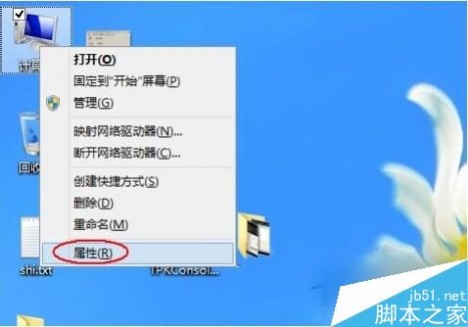
2、单击最左下角的“Windows更新”链接。
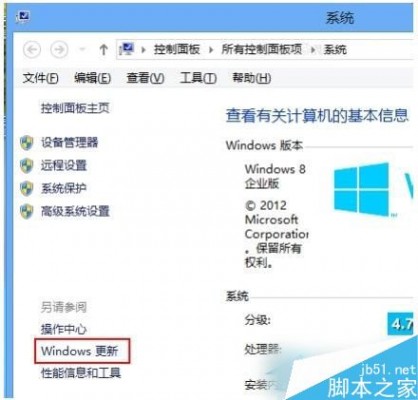
3、再单击“Windows更新”窗口左侧的“更改设置”链接。

4、选择下拉菜单下的“从不检查更新(不推荐)”。
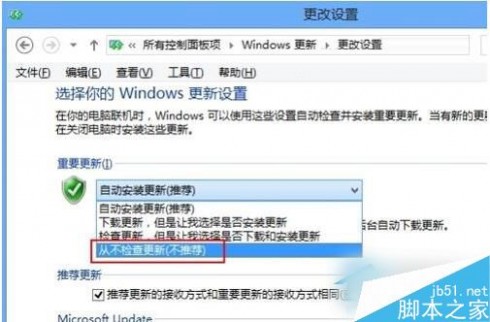
5、接着取消下面的两个复选框,在弹出的对话框中单击“确定”按钮。
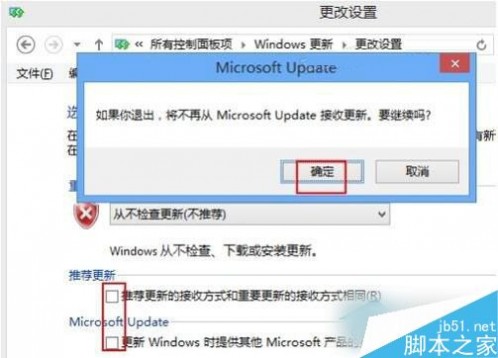
6、最后再单击“确定”按钮保存设置就关闭系统自动更新了。
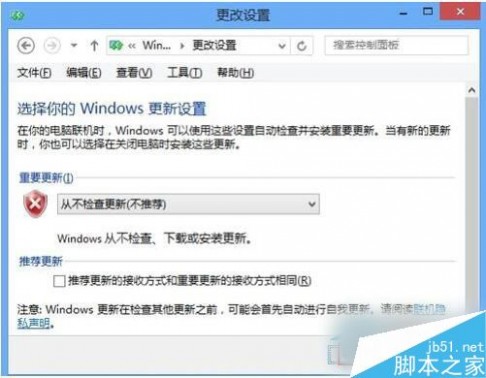
7、这时返回“Windows更新”窗口,看到提示说处理最新状态了。
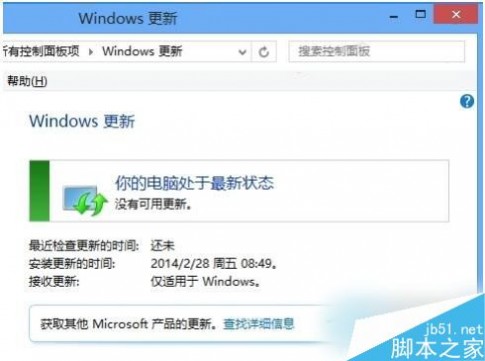
步骤二:禁用更新服务
1、接下来我们还有必要将系统更新的服务禁用掉以节省资源。
2、再右击“计算机”图标,从弹出的快捷菜单中选择“管理”命令。
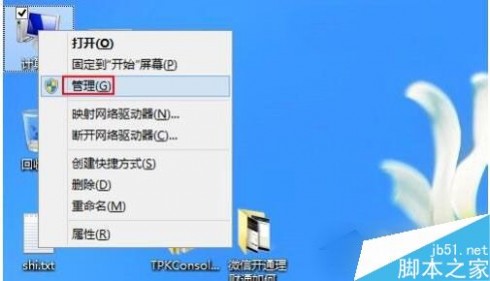
3、选择“服务和应用程序”下的“服务”项并在右侧打开“Windows Update”更新。

4、双击“Windows Update”更新,从“启动类型”中选择“禁用”。
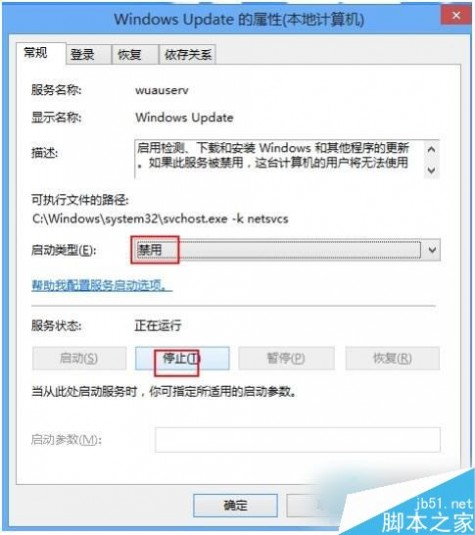
5、再单击“停止”按钮停止更新服务。
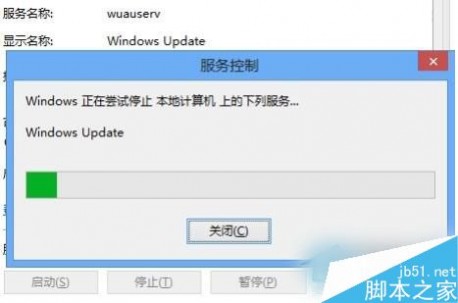
6、最后单击“确定”按钮保证设置并退出即可。
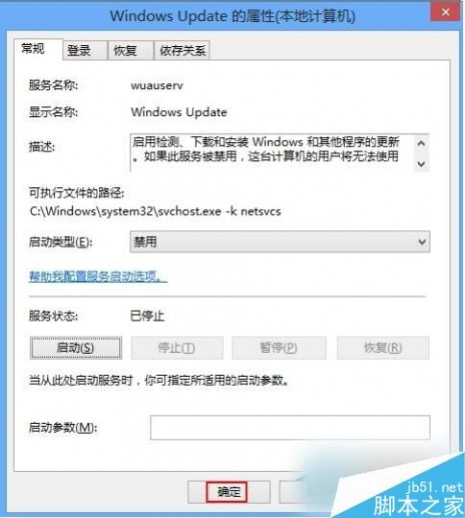
7、返回服务列表可以看到“Windows Update”更新服务已经“禁用”并停止了。
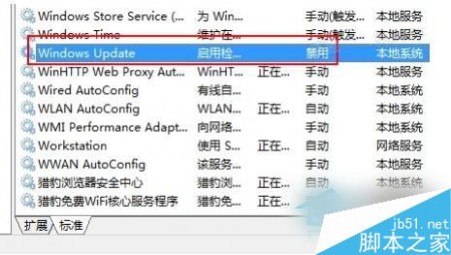
如果你不喜欢Win8自动更新功能的话,赶紧尝试以上方法吧!以上就是小编带来的Win8系统关闭自动更新的方法,希望可以帮助到大家,更多内容请关注61阅读网站!
二 : Win7系统dwm.exe怎么关闭
有不少小伙伴反馈Windows7系统任务管理器中有个dwm.exe进程占用很高的内存,不知道它有什么用途,以致不敢结束dwm.exe进程。其实dwm.exe进程是windows7系统实现一些桌面效果,比例如3D特效、透明窗口、实时预览等美化应用程序,dwm.exe进程是完全可以禁止的,下面就和我们一起学习dwm.exe怎么关闭的操作。
1、使用组合键(win键+r)打开运行窗口,输入services.msc命令,点击“确定”按钮,如下图所示:
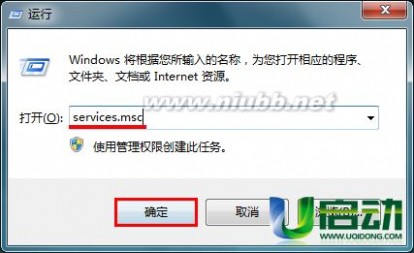
2、在打开的服务窗口中,找到Desktop Window Manager Session Manager服务,并单击右键,在弹出的选项中点击“停止”项,如下图所示:
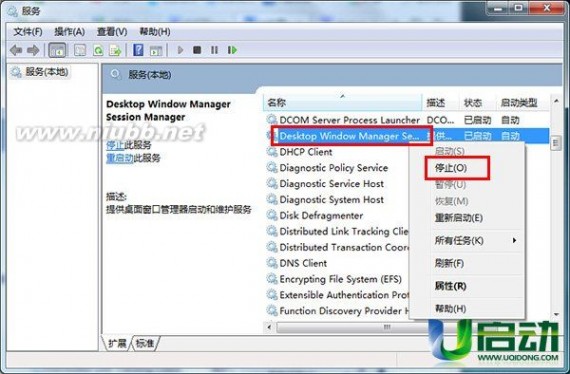
3、将鼠标移至任务栏单击右键,在弹出的选项列表中点击“启动任务管理器”项,如下图所示:
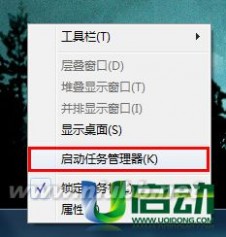
4、在打开的Windows任务管理器窗口,单击选择进程栏目,找到并右键单击dwm.exe映像名称,在弹出的选项列表中点击“结束进程”项,如下图所示:
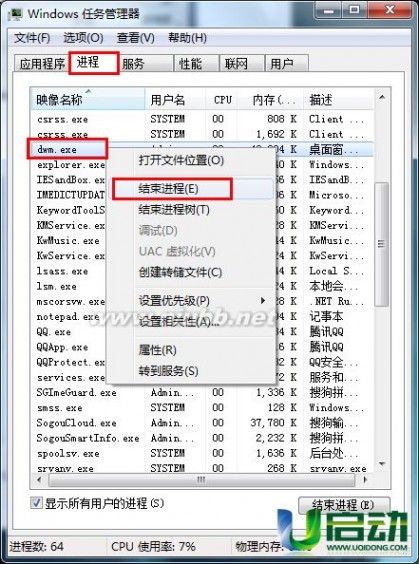
以上就是Win7系统dwm.exe禁止操作,随着打开的程序和应用窗口增多,内存的占用比率也会提升,过高的内存会导致电脑卡屏、死机现象,此时就可以通过禁止dwm.exe进程来达到优化效果。希望大家能更将本篇文章分享给有需要的小伙伴们。
三 : 苹果iphone7怎么关闭系统更新提示 iphone7关闭系统更新提示教程详解
iphone7关闭系统更新方法来啦!最近有不少果粉们吐槽iPhone 7自动更新问题,系统更新相对还好,在有更新时只会提示用户,但不会自动更新,但安装的一些APP应用程序总数会自动更新到最新版。那么,苹果iphone7怎么关闭系统更新提示?有时候我们不期望某些APP软件版本更新或者想要节省空间,就需要关闭自动更新。下面小编教大家iphone7关闭系统更新提示教程详解,觉得不错的朋友,不妨去设置一下。
苹果iphone7关闭更新提示教程:
其实,iPhone7自动更新是可以关闭的,并且有多种方法,接下来介绍2种方法,轻松解决软件自动更新问题,另外还可以关闭掉系统推送提示,挺实用的。
方法一:设置itunes与App Stores
第一步:首先从 iPhone7与7 Plus桌面依次点击打开「设置」-「itunes与App Stores」如图所示。
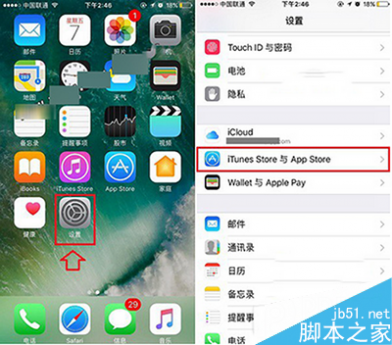
第二步:最后在iTunes与App Stores设置中,将自动下载更新项目,包括“应用”、“图书与有声读物”、“更新”按需关闭就可以了,如下图所示。
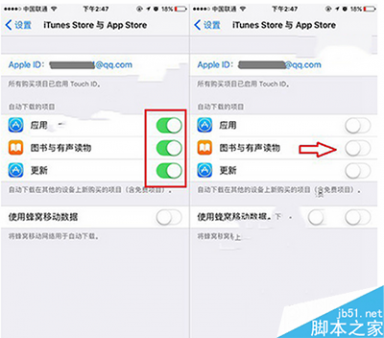
通过以上2步操作就可以成功关闭关闭自动更新更新了。
方法二:开启低电量模式
只要开启iPhone7或iPhone7Plus的低电量模式,就可以自动禁用自动更新。
因此,如果不采用设置iTunes与App Stores的方法,也可以直接开启iPhone7低电量模式,不仅可以节能,提升设备续航,还可以自动禁止自动更新,如图所示。
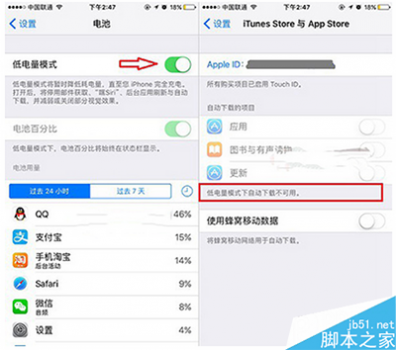
iPhone7与7Plus开启低电量模式很简单,只要进入「设置」-「电池」中开启低电量模式就可以了。
以上所述是小编给大家介绍的iphone7关闭系统更新提示教程详解,希望对大家有所帮助,如果大家有任何疑问请给我留言,小编会及时回复大家的。在此也非常感谢大家对61阅读网站的支持!
本文标题:win7系统更新怎么关闭-Win8怎么关闭自动更新?Win8系统关闭自动更新的方法61阅读| 精彩专题| 最新文章| 热门文章| 苏ICP备13036349号-1